3 způsoby přenosu fotografií z iPadu do iMacu
Byl to první počítač Macintosh bez staršího PC, který měl USB port, ale žádnou disketovou jednotku. Z tohoto důvodu mají všechny počítače Mac porty USB. Prostřednictvím portů USB mohli výrobci zařízení dokonale vyrábět položky s x86 PC i Mac.
Na druhou stranu je iPad známý jako jeden z nejvlivnějších tabletů na světě. iPad lze použít ke každodenní práci jako počítač nebo notebook. Usnadňuje to práci, protože iPady jsou velmi praktické. Vynikající rychlost a vynikající kvalita zobrazení tabletu umožnily společnosti Apple od té doby vést v odvětví tabletů. Nyní každý chce iPad. Je důležité vědět jak přenést fotografie z iPadu na Mac, abyste uvolnili více místa pro iPad. Můžete také chtít zálohovat své fotografie na Mac pro bezpečné zvážení.
Metoda 1. Jak používat DrFoneTool – Správce telefonu (iOS) k přenosu fotografií z iPadu do iMacu
Chcete-li usnadnit přenos fotografií z iPadu do Macu, doporučuji vám použít nástroj třetí strany, DrFoneTool – Správce telefonu (iOS). Je to funkční software pro přenos fotografií z iPadu do Macu, který vám umožní snadno a rychle přenášet fotografie z iPadu, knihovny fotografií a Camera Roll do Macu. Můžete buď přenést všechny fotografie nebo vybrané fotografie, jak chcete.

DrFoneTool – Správce telefonu (iOS)
Spravujte zařízení iOS snadno a bez námahy – iPad Transfer
- Přenášejte, spravujte, exportujte/importujte svou hudbu, fotografie, videa, kontakty, SMS, aplikace atd.
- Zálohujte si hudbu, fotografie, videa, kontakty, SMS, aplikace atd. do počítače a snadno je obnovte.
- Přenášejte hudbu, fotografie, videa, kontakty, zprávy atd. z jednoho smartphonu do druhého.
- Přenášejte mediální soubory mezi zařízeními iOS a iTunes.
- Plně kompatibilní s iOS 7, iOS 8, iOS 9, iOS 10, iOS 11 a iPod.
Postupujte podle jednoduchého návodu, jak přenést fotografie z iPadu do Macu
Krok 1. Pomocí kabelu USB připojte svůj iPad k Macu a spusťte DrFoneTool (Mac). Ze všech funkcí vyberte „Správce telefonu“. Po zjištění vašeho iPadu tento software zobrazí informace o vašem iPadu v primárním okně.

Krok 2. Přeneste fotografie z iPad Camera Roll/Photo Library do Mac.
On Fotky okno, klepněte na tlačítko Fotoaparát Roll or Photo Library na levé straně okna. Poté uvidíte všechny fotografie uložené v Fotoaparát Roll or Photo Library napravo. Vyberte požadované fotografie a klikněte Vývoz. Najděte na svém Macu složku, do které si tyto fotografie uložíte, a klikněte Uložit pro zahájení přenosu fotografií.
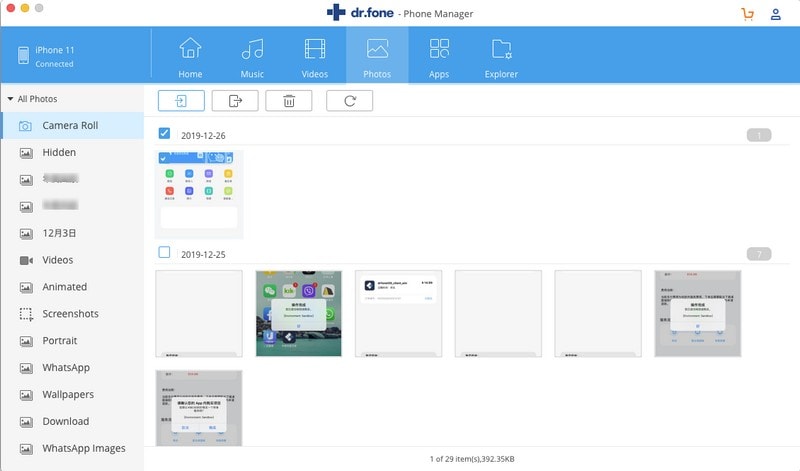
Krok 3. Chcete-li přenést fotoalbum do Mac, klikněte pravým tlačítkem na fotoalbum v levém postranním panelu a vyberte Exportovat do Mac z rozevíracího seznamu.
Můžete si také přečíst více z:
Jak přenést fotografie z Mac do iPadu | Obrázky z Macu do iPadu
Metoda 2. Jak používat iPhoto ke stažení fotografií z iPadu do Macu
S iPhoto si také můžete stáhnout fotografie z iPadu do Macu. Postupujte podle níže uvedených kroků:
Krok 1. Připojte svůj iPad k počítači Mac připojením kabelu USB.
Krok 2. Otevřete aplikaci iPhoto na vašem Macu. iPhoto zobrazuje fotografie uložené ve vašem iPadu.
Krok 3. Vyberte fotografie, které chcete importovat. Poté klikněte Importováno.
Krok 4. Po dokončení budete dotázáni, zda chcete po importu smazat nebo zachovat fotografie.
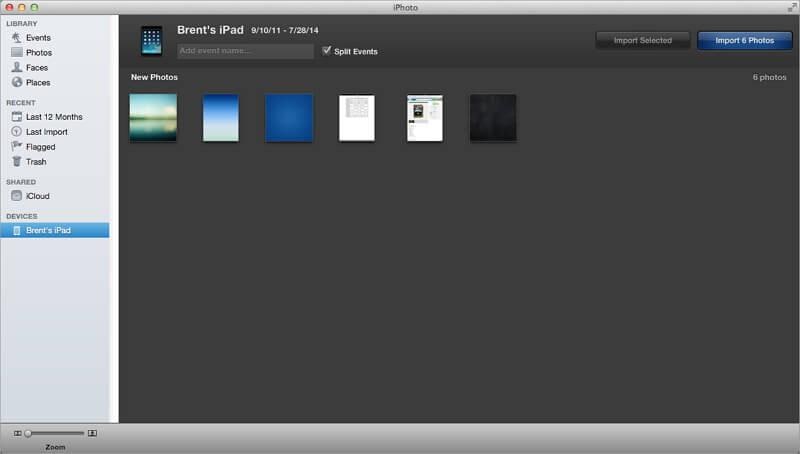
Metoda 3. Jak používat Image Capture ke kopírování fotografií z iPadu do Macu
Níže uvedené kroky ukazují, jak používat Image Capture pro přenos fotografií z iPadu do vašeho Macu.
Krok 1. Připojte svůj iPad k Macu pomocí USB kabelu.
Krok 2. Otevřete na svém Macu aplikaci Image Capture.
Krok 3. Vyberte fotografie, které chcete importovat do počítače Mac.
Krok 4. Vyberte, kam chcete uložit fotografie na vašem Macu. Poté klikněte na import or Importovat vše.
Krok 5. Po dokončení uvidíte importované fotografie označené zeleným zaškrtnutím.
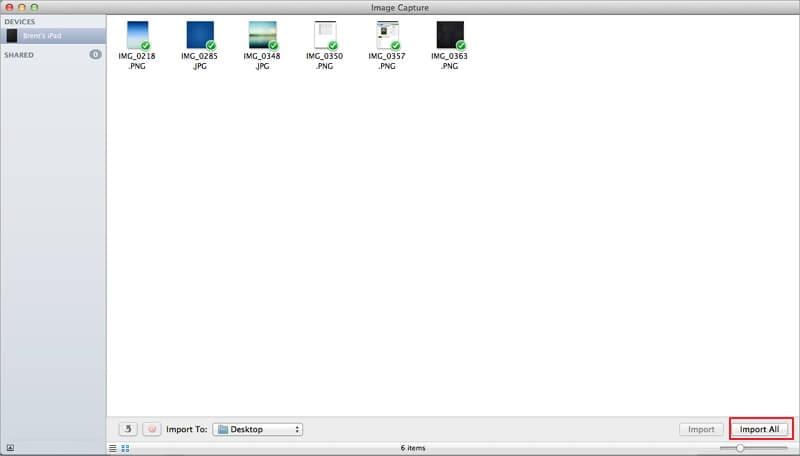
poslední články

